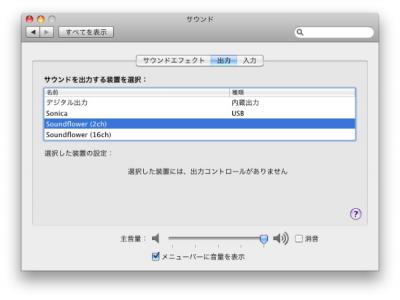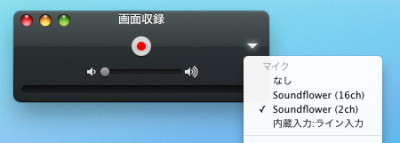QickTime Xからの新機能「画面収録」、音も一緒に録りたい時はこうすれば良い
Macを使っていると時々デスクトップの様子を録画したいと思うことが有ります。今までは社外アプリかQuickTimeのProライセンスを購入しなければなりませんでしたが、Mac OS X 10.6 Snow Leopardからは標準でインストールされているQuickTime Xでこれが可能となりました。使い方はQuickTime Xを起動したらファイルメニューから「新規画面収録」を選ぶだけと超簡単。
ただしこの機能では画面は録画されますがMac上で再生されている音は収録されません。厳密には音は録れる仕様なのですが、Macの再生音が録画機能にリンクしていないため結果的に無音での収録しか出来ないのです。例えば『ビデオカメラとマイクが繋がっていない』ような状態です。
これを解決するのが「soundflower」というフリーウェア。このアプリケーションをインストールすると『音の経路 (仮想の出力装置) 』が追加されてMac OSから出力される音がQuickTime Xに渡るようになります。例えばSafari上で表示されているものを録画するなら…
あとは録画を開始するだけでサウンド付きの画面が収録されます (GarageBandやLogicのようにアプリケーション側でオーディオドライバの設定変更が出来る場合はそちらで切り替えてから収録します) 。但し、(1)で出力先を切り替えているので画面収録中はMacなどのスピーカーからは音は出ませんが録画 (録音) はきちんと行われているので無問題。
収録を終えたものをプレイバックする時は必ず(1)の設定を元に戻してからにしましょう。そうでないとMacから音が出ないままなので「録音失敗?」と焦ることになりますよ^o^
なおこれはQuickTime Xの仕様 (バグ?) だと思うのですが、画面収録はスタンバイ状態で既にCPUがフルアップします。そのためMacの性能によっては撮影時にコマ落ちすることがあるかもしれません。今後のアップデートで改善されるかもしれませんが、当面は我慢して下さい。また現時点では画面の一部を録画するという機能は備わっていません (欲しいですね) 。
ちなみに、録画したものは直接YouTubeなどにアップすることも可能 (HD品質でアップされます) 。